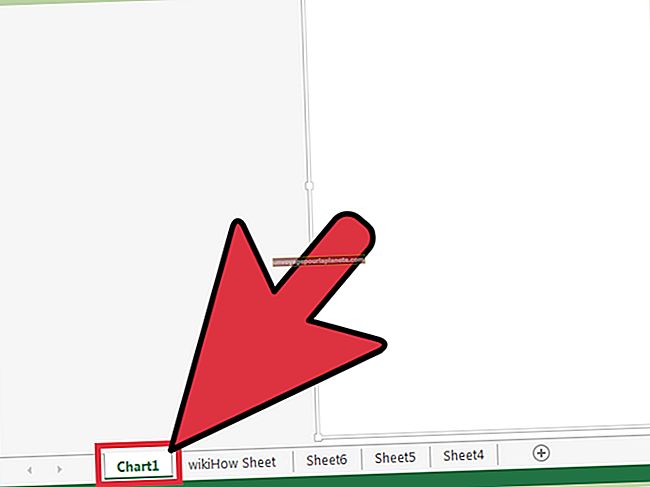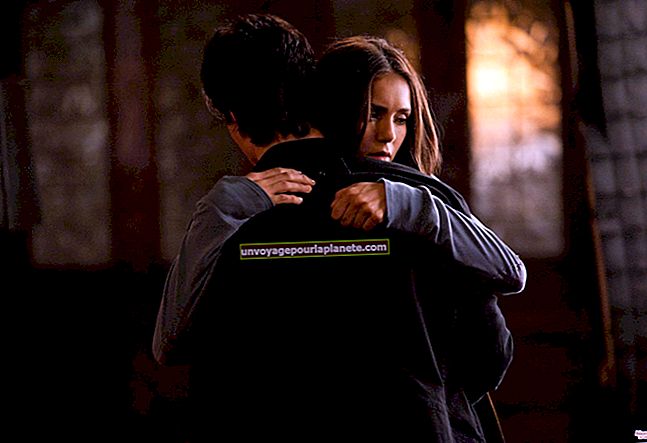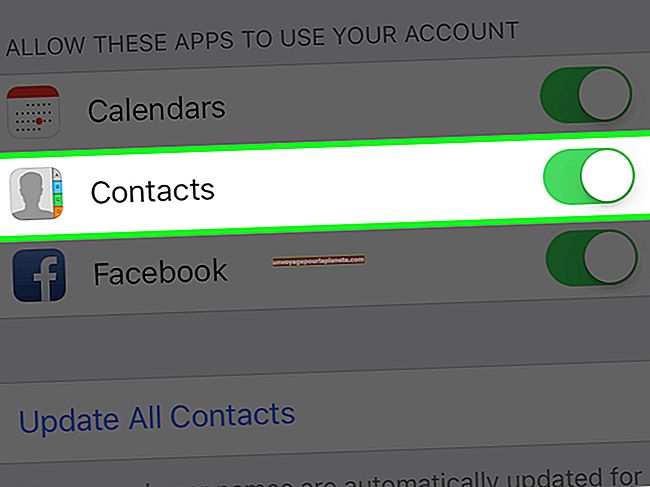Paano Masubukan ang Mikropono ng Iyong Laptop
Karamihan sa mga laptop computer ay nagsasama ng isang mikropono sa bezel na pumapaligid sa screen, upang maitala mo ang iyong boses o magamit ito sa tabi ng iyong webcam. Kung nagkakaproblema ka sa paggamit nito sa isang tiyak na application, ang iyong unang hakbang sa pag-troubleshoot ay upang maalis ang mga problema sa hardware. Nagbibigay-daan sa iyo ang Windows 8.1 na subukan at iwasto ang mga problema sa mikropono gamit ang troubleshooter, ngunit maaari mo ring i-record ang mga clip ng pagsubok sa pamamagitan ng Sound Recorder upang suriin ang kalidad.
Paggamit ng Pag-troubleshoot
Ang pagta-type ng "Pag-troubleshoot" habang tinitingnan ang Start screen at pagkatapos ay ang pag-click sa "Pag-troubleshoot" mula sa mga resulta ng paghahanap ay magbubukas sa programa ng pagbaril ng problema Mahahanap mo ang naaangkop na tool sa pag-troubleshoot sa pamamagitan ng pag-click sa "Hardware at Sound" at pagkatapos ay "Pagrekord ng Audio." Pagkatapos ay tatakbo ka ng wizard sa mga hakbang upang subukan ang mikropono at iwasto ang anumang mga problema.
Iba Pang Mga Pagpipilian
Kung kakailanganin mo lamang i-verify na ang mikropono ay nakakakuha ng tunog, i-right click ang icon ng speaker mula sa lugar ng notification ng Desktop mode at pagkatapos ay piliin ang "Mga Device sa Pagrekord." Karaniwang magsalita at tingnan ang 10 pahalang na mga bar na ipinapakita sa kanan ng nakalistang mikropono. Kung ang iyong mikropono ay kumukuha ng tunog, ang isa o higit pang mga bar ay dapat na berde. Ang pag-double click sa mikropono ay ina-access ang dami nito at mga setting ng pipi. Bilang kahalili, maghanap para sa at buksan ang Sound Recorder at magtala ng isang audio test. Kung ang pagsubok ay katanggap-tanggap na nagpe-play pabalik, maayos ang microphone.